如何去除键盘打字声音 关闭键盘声音的步骤
更新时间:2023-11-09 15:08:07作者:xinxin
如今,电脑已经成为我们日常生活中不可或缺的工具之一,很多用户在使用电脑的过程中,也经常会遇到键盘按键输入有声音的情况,因此也常常会给我们带来一些困扰,导致用户操作体验极差,对此如何去除键盘打字声音呢?接下来小编就给大家分享关闭键盘声音的步骤。
具体方法如下:
1.点击电脑的开始按钮,选择设置。
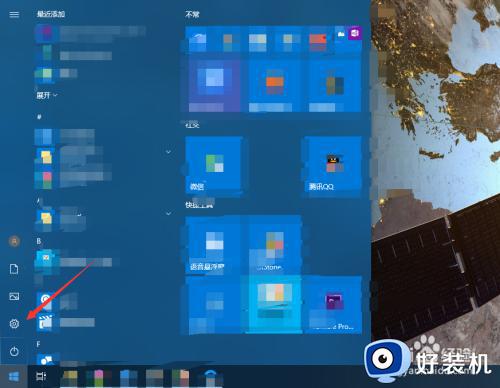
2.进入轻松使用。
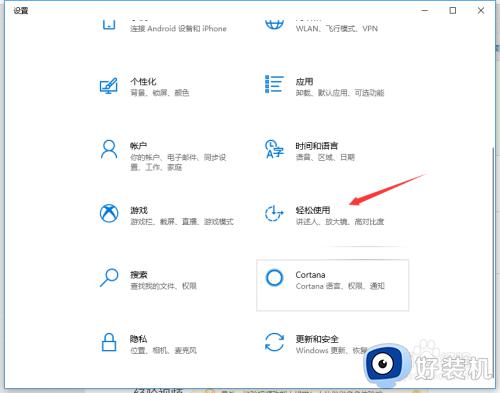
3.点击左侧的键盘。
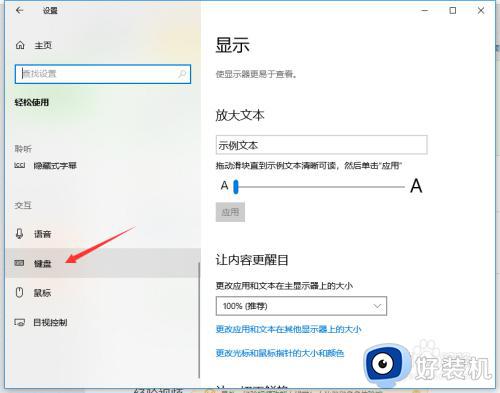
4.如果打开了粘滞键,取消其按键播放声音。
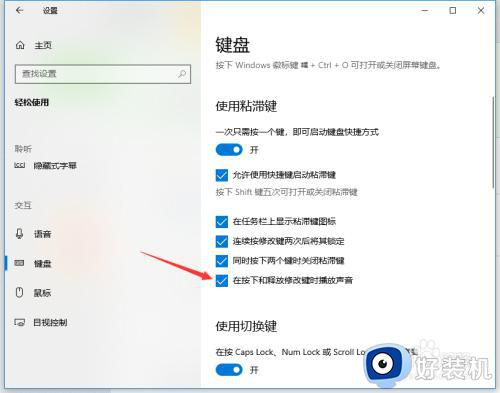
5.若打开了筛选键,取消其按键时发出声音。
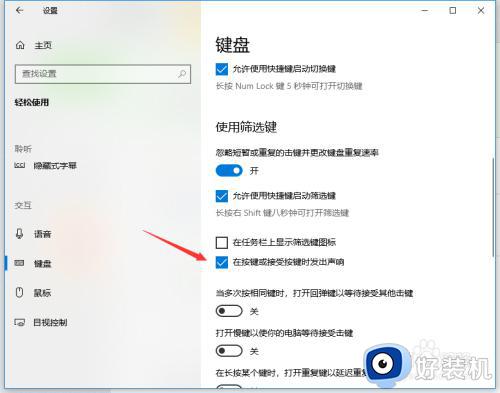
6.关闭图中所示的按钮即可关闭键盘多数的按键声音。
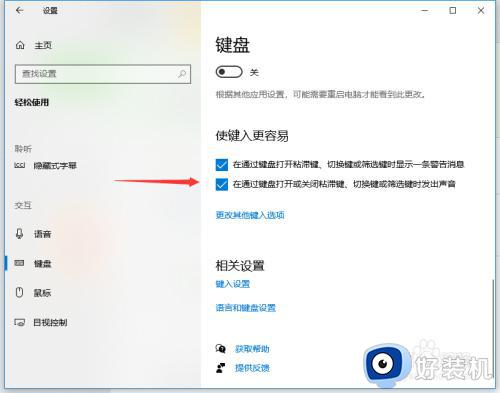
上述就是小编给大家带来的关闭键盘声音的步骤详细内容了,如果你也有相同需要的话,可以按照上面的方法来操作就可以了,希望本文能够对大家有所帮助。
如何去除键盘打字声音 关闭键盘声音的步骤相关教程
- 键盘怎么调节声音大小 如何用键盘调整声音大小
- 谷歌浏览器如何关闭网页声音 谷歌浏览器关闭网页声音的步骤
- 谷歌浏览器如何关闭网页声音 谷歌浏览器关闭声音的步骤
- 笔记本电脑没声音一键恢复步骤 笔记本电脑没声音了怎么恢复正常
- 关闭飞火动态壁纸的声音步骤 怎样在飞火动态壁纸中关闭声音
- 键盘失灵一直滴滴滴响怎么办 键盘失灵有滴滴的声音修复方法
- 键盘为什么打不出字 键盘打不出字的解决步骤
- 美式键盘怎么删除 电脑上美式键盘的删除步骤
- 抖音电脑版如何关闭通知声音提醒 电脑抖音的通知声音怎么关闭教程
- 笔记本电脑声音没了怎么恢复 笔记本电脑没声音了如何处理
- 电脑无法播放mp4视频怎么办 电脑播放不了mp4格式视频如何解决
- 电脑文件如何彻底删除干净 电脑怎样彻底删除文件
- 电脑文件如何传到手机上面 怎么将电脑上的文件传到手机
- 电脑嗡嗡响声音很大怎么办 音箱电流声怎么消除嗡嗡声
- 电脑我的世界怎么下载?我的世界电脑版下载教程
- 电脑无法打开网页但是网络能用怎么回事 电脑有网但是打不开网页如何解决
电脑常见问题推荐
- 1 b660支持多少内存频率 b660主板支持内存频率多少
- 2 alt+tab不能直接切换怎么办 Alt+Tab不能正常切换窗口如何解决
- 3 vep格式用什么播放器 vep格式视频文件用什么软件打开
- 4 cad2022安装激活教程 cad2022如何安装并激活
- 5 电脑蓝屏无法正常启动怎么恢复?电脑蓝屏不能正常启动如何解决
- 6 nvidia geforce exerience出错怎么办 英伟达geforce experience错误代码如何解决
- 7 电脑为什么会自动安装一些垃圾软件 如何防止电脑自动安装流氓软件
- 8 creo3.0安装教程 creo3.0如何安装
- 9 cad左键选择不是矩形怎么办 CAD选择框不是矩形的解决方法
- 10 spooler服务自动关闭怎么办 Print Spooler服务总是自动停止如何处理
